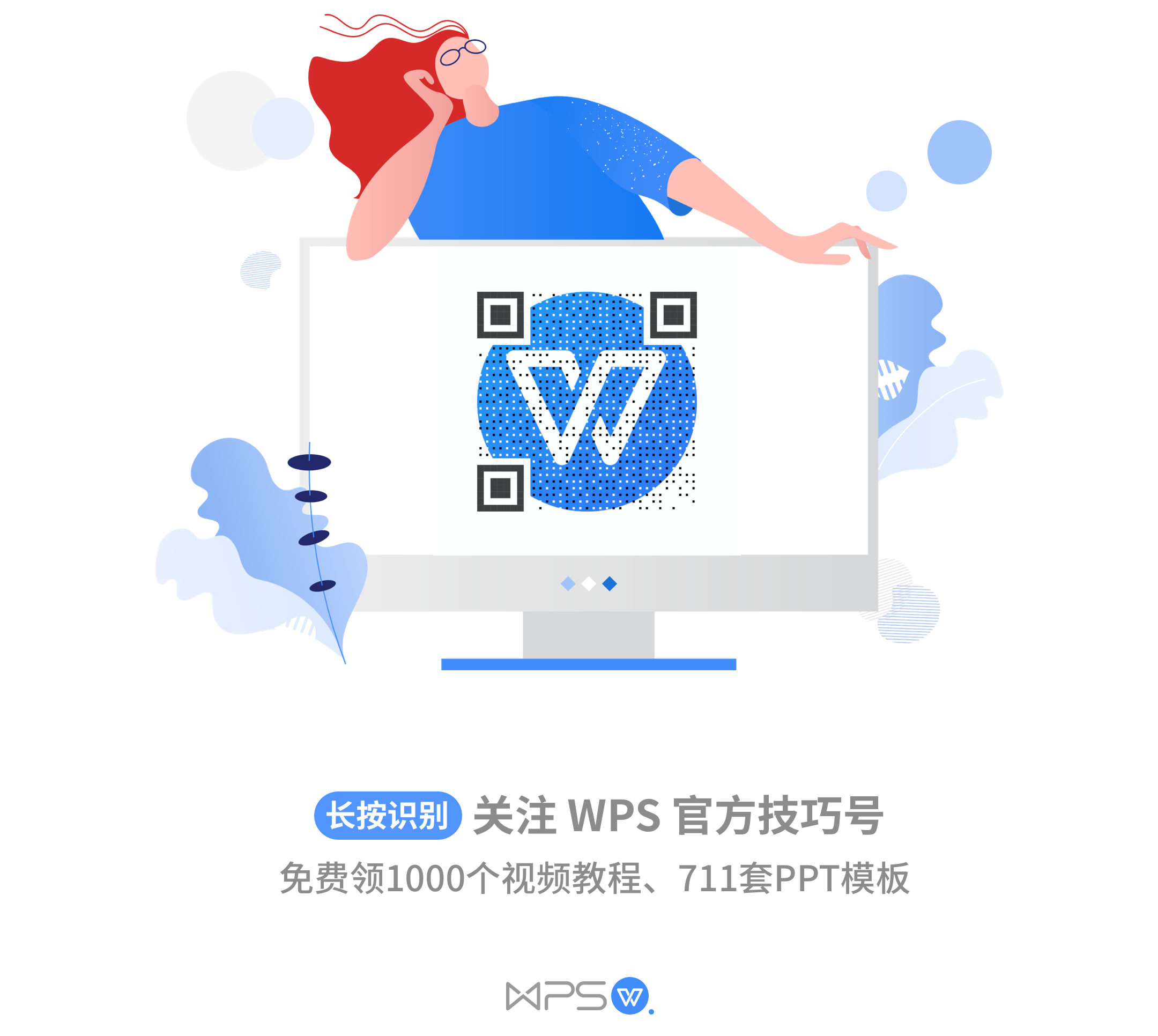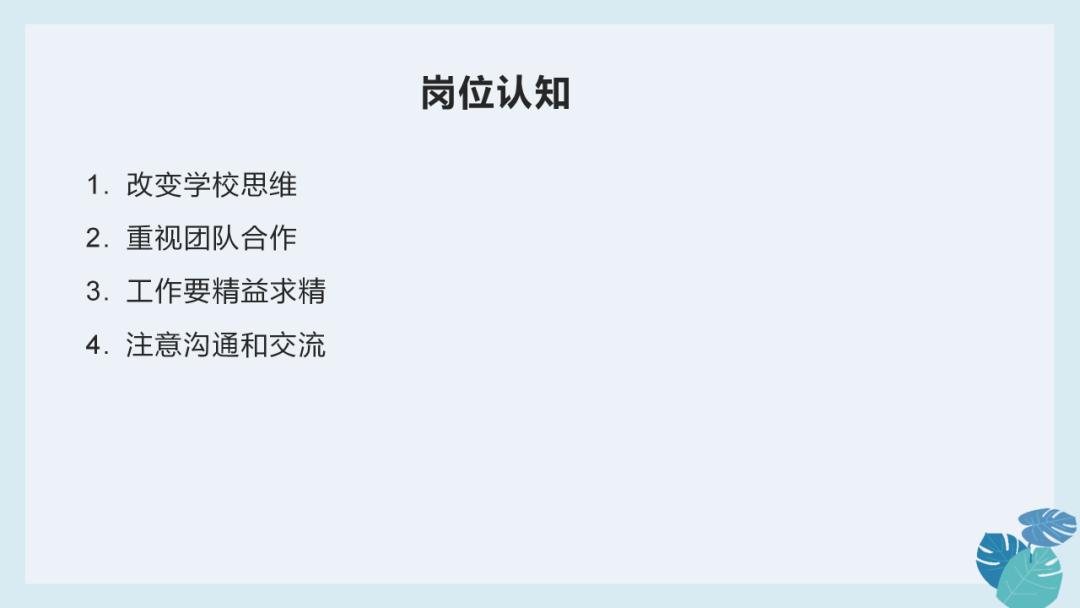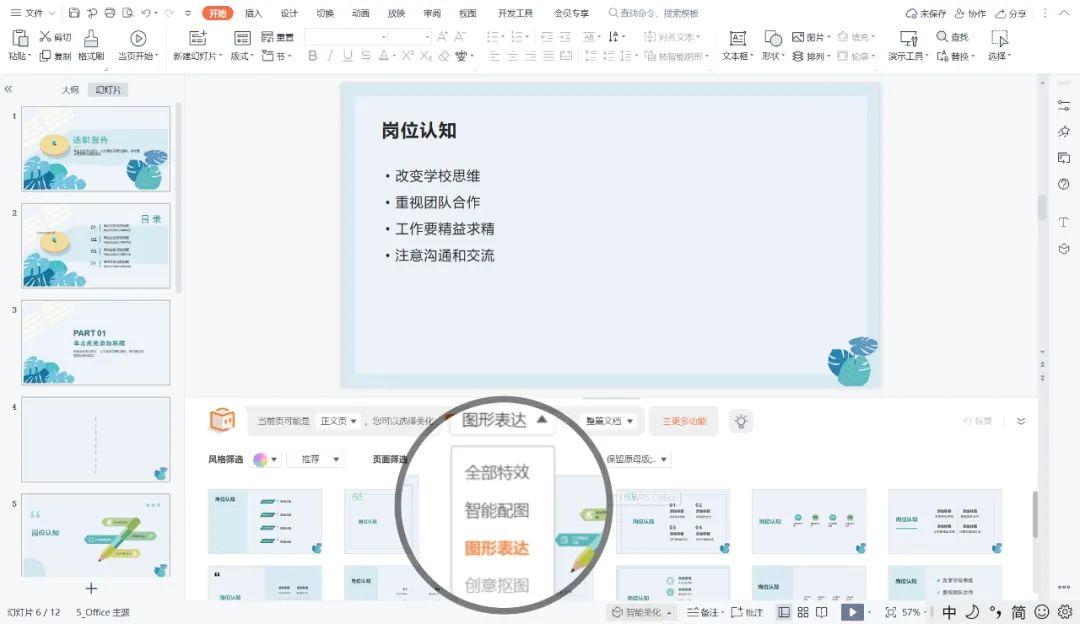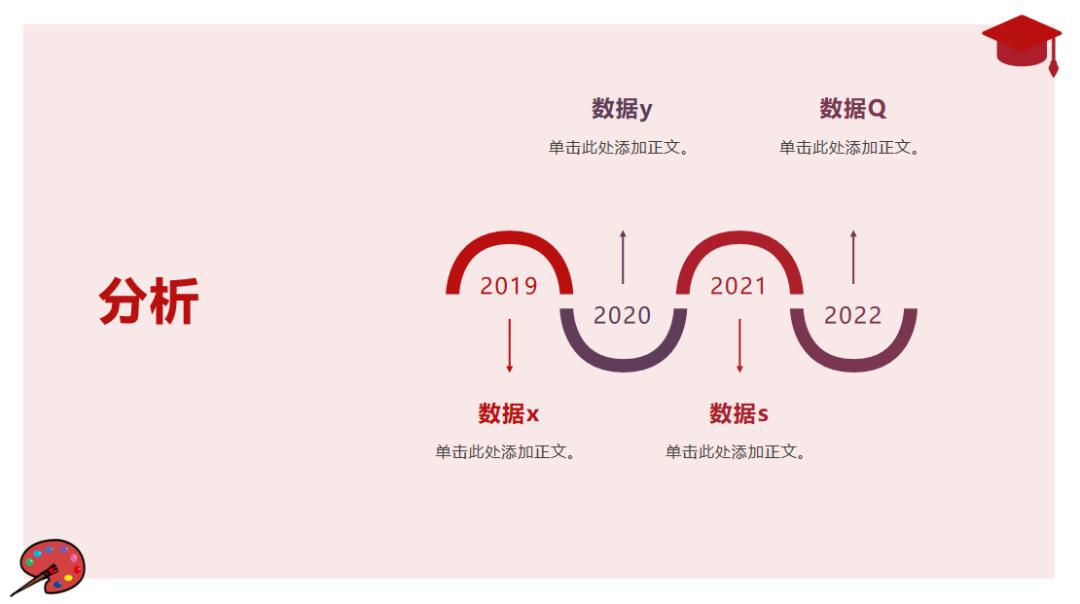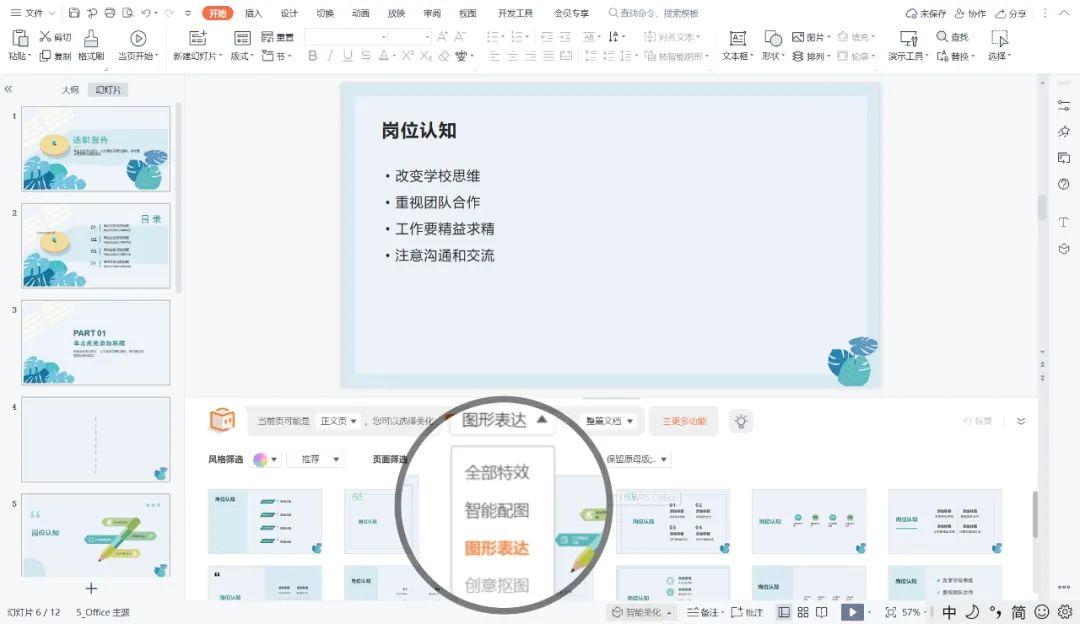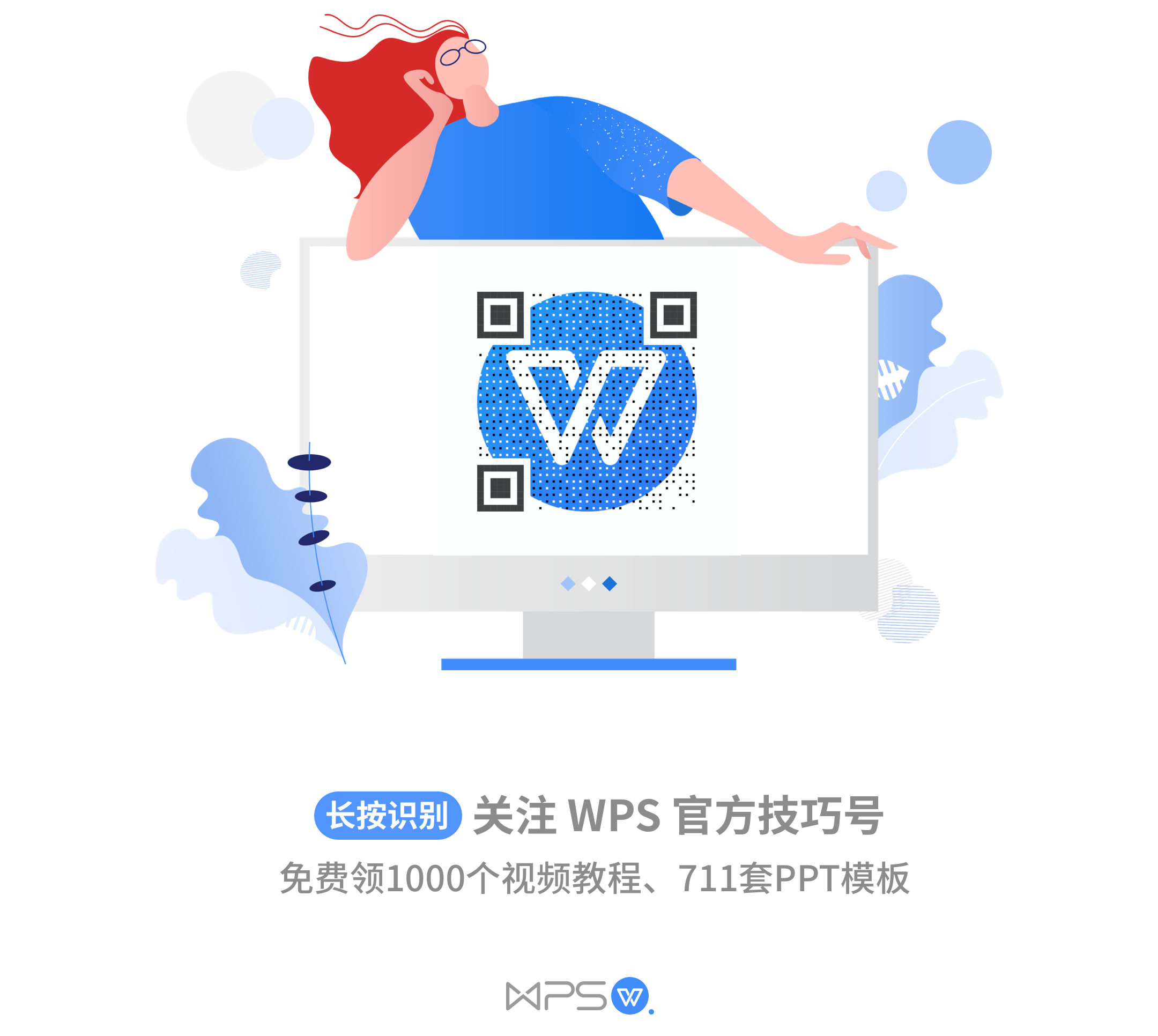在制作PPT时,我们通常会遇到需要展示想法、工作进程、工作步骤等。但是简单的平铺文字和数据,这样的幻灯片太简单枯燥了!
平平无奇不吸引人,你做的PPT是不是长这样?
如何更好地表达逻辑和这些内容呢?我们就要用到关系图表达,可以把你需要展示的数据整齐排列,能够更清晰地突出你想表达的内容~有小伙伴说,绘制关系图太麻烦啦!别着急!这个方法一定能帮到你!
「 智能美化 」是WPS基于AI技术打造的全新功能,通过一键美化,帮助你高效地做出高品质的演示幻灯片。
我们遇到需要展示数据或文字结构时,就可以用到智能美化中的图形表达功能,达到更好的展示目的。用图形对文字进行美化升级,更好的展示出来,我们把这个功能称之为【图形表达】。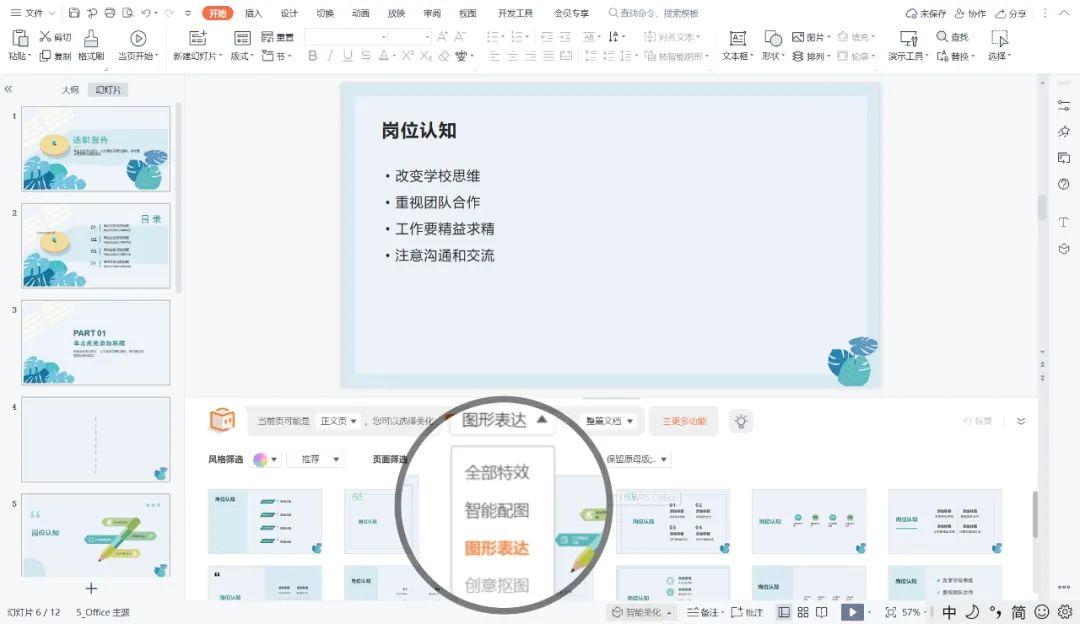
不同的文字对应不同的场合,能够更高效地美化你的PPT,让你的表达更有逻辑,展示效果更优异。
01.循环效果图形表达
当你想表现一个文本内容的循环过程,可以用到智能美化里的图形表达循环样式,内容更加清晰,达到表达目的。当你相对内容进行并列展示,分成1234的模块,可以用到以下几种样式,更美观的表达。
03.流程步骤图形表达
当你在制作工作总结汇报,或者活动介绍时,会用到时间轴或流程图,就可以使用如下案例,进行展示。
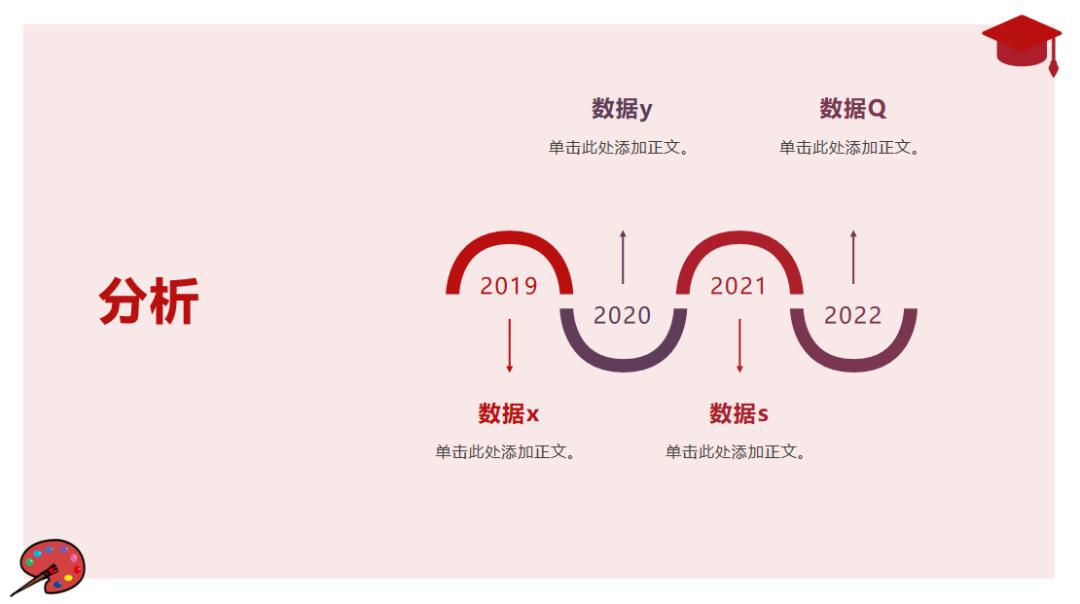
04.包含展示图形表达
当你想表达包含关系时,就可以使用这样的图形进行展示,能够更好地展现内容之间的关系~
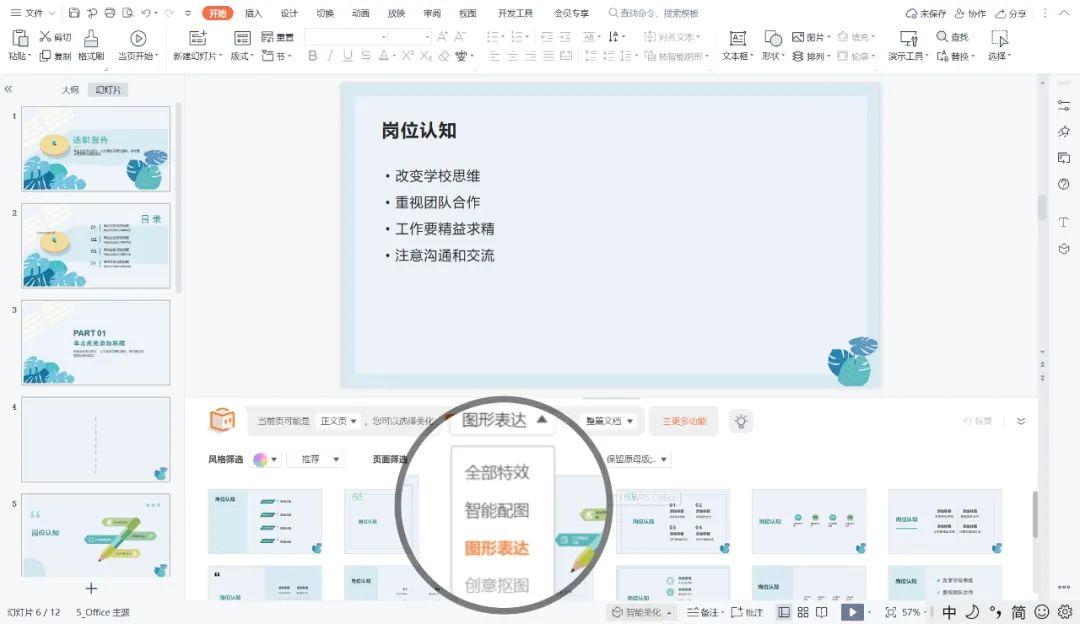
「智能美化」通过AI赋能,助你高效创作,轻松表达~
学习更多PPT进阶技巧请点击👇: